Jika Anda sudah menikmati pratinjau teknis pertama Windows 10, Anda mungkin telah mengalami beberapa masalah yang mengganggu di sepanjang jalan. Salah satunya terkait dengan tidak berfungsinya versi modern Skype. Inilah solusinya.
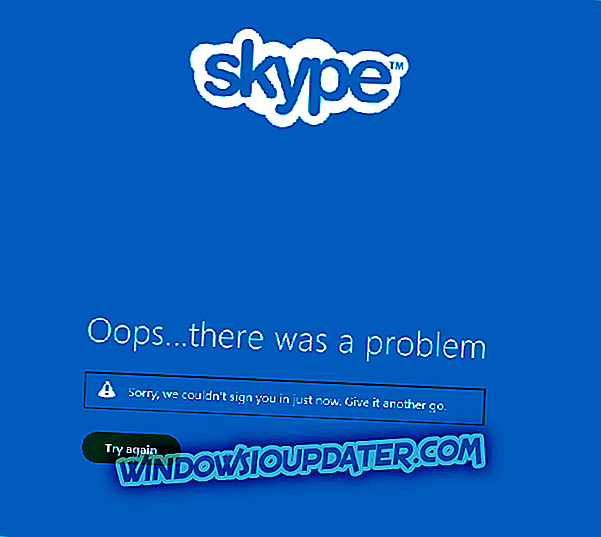
Windows 10 tersedia untuk pelanggan awal untuk Program Windows Insider, tetapi ini tidak berarti tidak ada masalah. Faktanya, ada lebih dari versi Windows 8.1 saat ini. Jadi, Anda perlu tahu ini sebelum melompat karena penasaran.
Salah satu masalah yang baru-baru ini dilaporkan terkait dengan fungsionalitas versi sentuh Skype di pratinjau teknis Windows 10. Namun, ada kemungkinan bahwa masalah ini juga akan hadir dalam rilis resmi. Inilah yang dikatakan oleh salah satu pengguna yang terpengaruh:
BACA LEBIH BANYAK: Aplikasi Skype untuk Windows 8, Windows 10 Sekarang Memungkinkan Anda Mengedit atau Menghapus Pesan, Menambahkan Pemberitahuan
Setelah menginstal pembaruan Windows Technical Preview terbaru (9860), saya tidak lagi dapat masuk ke Skype versi Windows Store. Pesan kesalahan berbunyi, "Ups, ada masalah."
Pengguna Windows 10 awal lainnya mengatakan bahwa akun Skype mereka tidak akan memuat baik dan itu 'hanya berputar'. Juga, tradisi lama yang baik untuk tidak menginstal aplikasi dan menginstalnya kembali tidak memperbaiki masalah. Perwakilan Microsoft mengatakan bahwa ini adalah masalah dengan pengaturan Privasi Webcam dan menyarankan agar pengguna yang terpengaruh perlu memberikan izin Skype untuk menggunakan webcam Anda melalui "pengaturan PC". Berikut cara melakukannya:
- Tutup Aplikasi Skype
- Luncurkan " pengaturan PC "
- Pilih " Privasi "
- Pilih " Webcam "
- Temukan Skype di daftar aplikasi dan gerakkan slider ke posisi "On"
Skype tidak dapat masuk ke Windows 10
Masalah ini sering ditemui di Windows, terutama setelah Skype diintegrasikan ke dalam Windows 10. Saya memiliki masalah ini dan saya menyelesaikannya menggunakan solusi ini:
- Tutup Skype (dari Task Manager)
- Tekan tombol 'Windows' + 'R'
- Masukkan % appdata%, tekan OK dan tombol 'Enter'
- Ketika folder terbuka (itu harus folder Roaming ), cari folder Skype dan ganti namanya menjadi Skype.old
- Tekan tombol 'Windows' + 'R' sekali lagi dan ketik % temp% \ skype
- Hapus folder DbTemp
Tinggalkan komentar Anda di bawah ini dan beri tahu kami jika ini telah menyelesaikan masalah Anda. Jika tidak, kami akan terus mencari solusi sampai kami menemukannya. Juga, jika tertarik, lihat artikel kami sebelumnya tentang cara tetap menggunakan versi Skype lama di Window 10.


